ライブ配信を準備しよう
会場に入れる人数は最小に、前日に学校は全て消毒をする。学生同士は2〜3メートル間隔で座席に座り、校長先生が一人一人の座席の前に立ち、卒業証書を授与する。
何もかもが、全く新しいことで、先生たちも困惑をしている中で、判断したことはできるだけ先生たちに迷惑をかけず、PTAの役員3人だけで全てをまかなおうということでした。
できる限り、少しでも楽しく思い出に残る卒業式にしたい!先生たちもそう言ってくれました。
撮影機材
・パソコン x 1台(MacBook Pro 13 inch OS 10.15.3)
・ビデオカメラ x 1台
・HDMI - USB変換アダプター x 1台(I-O DATA GV-HUVC)
※ 家庭向けのビデオカメラをウェブカメラとして認識させます
※ ビデオカメラではなくUSBのウェブカメラを使うのであれば不要です
・テザリングのできるスマートフォン(iPhone 11 Proと予備回線 iPhone 8)
オプション装備
・360°カメラ
※話は割愛しますが、当日撮影機材として持ち込みおもしろ映像を撮ろうと思います

ライブ配信の準備
(この段階でYoutubeのアカウントは取れているものとします)
「ビデオカメラ」のHDMI出力を「HDMI - USB変換アダプター」に接続し、それを「パソコン」に接続します。以上。
当日はスマートフォンをテザリングしてPCをインターネットに接続します。
テザリングの仕方は、スマートフォンのマニュアルやキャリアのホームページで確認してください。
ライブ配信を予約
Youtubeにログインしたら、右上にあるカメラアイコン(下の絵では一番左)をクリックして「ライブ配信を開始」を押します。(機器を接続しておいてください)
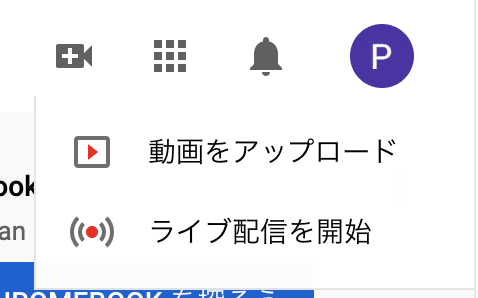
今回は、配信用のURLを事前に確定したかったので、「予約」を行います。

設定は上記のような形です。
・タイトル:配信がわかるようなタイトル
・公開設定:限定公開(個人情報を保護するためにも「公開」に設定しないようにしましょう)
・後でスケジュール設定:ライブ配信を行う日時を設定(テスト配信含め20〜30分前に指定しておくと良いでしょう)
・子供向け設定:はい、子ども向けです
・説明:動画の説明文を記載しましょう。
・ジャンル:教育
・カメラ:当日使用する接続機器を選択
・マイク:当日使用する接続機器を選択
完了します。

以上で、スケジューリング完了です。
配信時刻前に準備して挑みましょう!
この記事が気に入ったらサポートをしてみませんか?
